测试数据
作为一名测试人员,最辛苦的阶段大概就是接口测试执行阶段,针对于某一个接口,有大量的测试数据需要批量验证,一个一个的更改请求参数太耗时耗力,使用参数化批量处理数据会比较高效。
警告
在Apipost7.0.0版本中,支持单独配置每个环境的测试数据,当切换到某环境并打开测试数据时,则使用该环境配置的测试数据。
警告
在Apipost7.2.1版本中,新增支持配置多份测试数据,当切换到某环境时,支持下拉选择所需要的测试数据
下面就来给大家详细介绍下如何通过Apipost实现接口数据参数化导入验证。
1.编辑接口,将接口的入参设为一个变量
![]()
![]()
2.准备测试的数据文件,添加想要测试的变量所对应的值。
每个数据文件可以包含多个参数,接口运行时,使用接口中引用变量的地方,就会读取文件内对应的值。
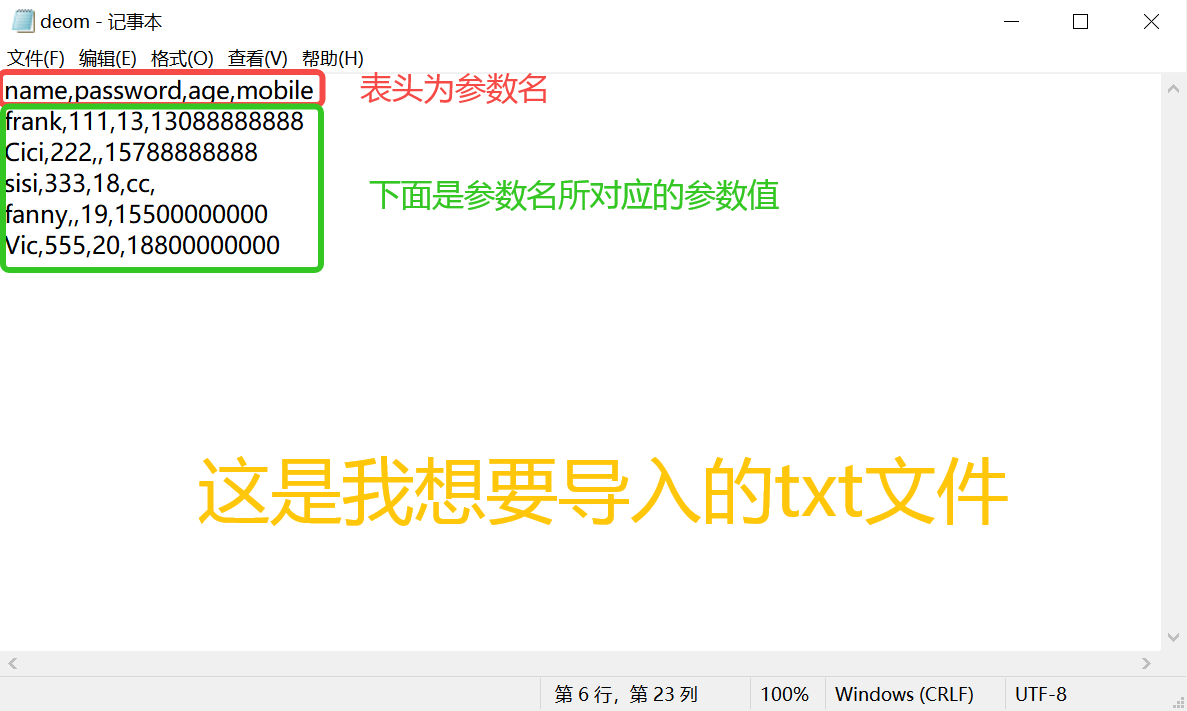
![]()
3.点击测试数据,新建测试数据,出现“选择文件”上传入口。
![]()
提示
同一个命名的测试数据,可以选择环境上传不同的数据文件,这样切换环境时就可以直接使用对应环境下的测试数据了
![]()
4.点击“选择文件”,选择想要导入的txt/csv文件。
5.可以预览所上传的文件内数据,也可以进行修改删除
![]()
6.使用选择测试数据
警告
测试数据由两个地方可以引用
执行条件:选择公共测试数据,测试数据是作用于整个测试用例中的
部分控制器:支持选择局部测试数据,测试数据则是作用于当前的控制器下的
![]()
7.查看请求
![]()
中文导入后乱码的问题
因为 window 系统导出的 csv 是 GBK格式,并且旧版本的 Excel 2016 前会不保存 Bom。 Windows 可以使用记事本打开 csv 文件后另存为 utf-8 格式。 Mac 上可以使用 iconv -f GBK -t UTF-8 demo.csv > utf-8.csv。